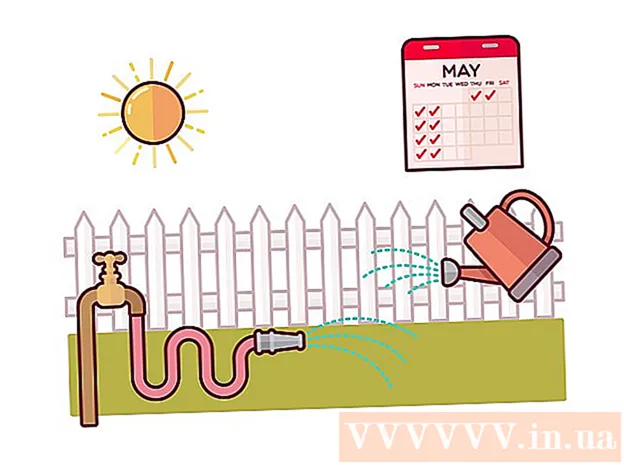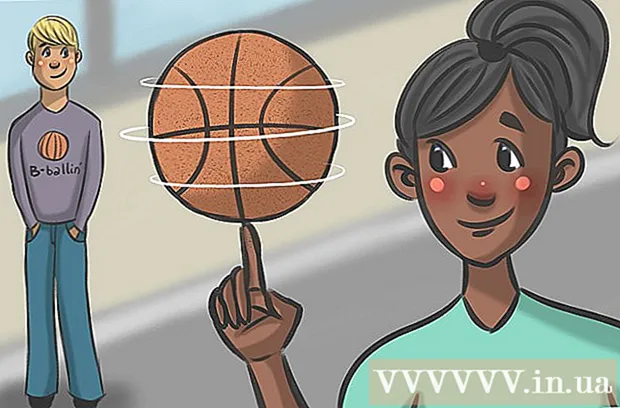Συγγραφέας:
Marcus Baldwin
Ημερομηνία Δημιουργίας:
13 Ιούνιος 2021
Ημερομηνία Ενημέρωσης:
1 Ιούλιος 2024
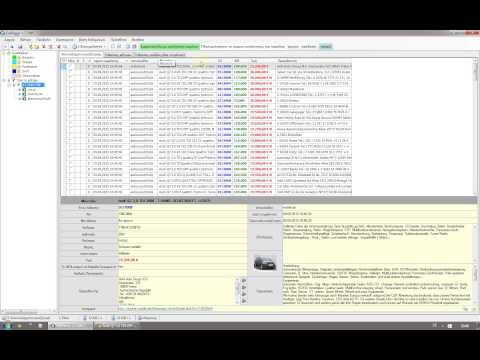
Περιεχόμενο
- Για να πας
- Μέθοδος 1 από 4: Windows 7
- Μέθοδος 2 από 4: Mac OS X
- Μέθοδος 3 από 4: Linux Ubuntu
- Μέθοδος 4 από 4: Windows XP
- Συμβουλές
Η απεγκατάσταση ενός προγράμματος είναι κάτι παραπάνω από απλή χρήση του κάδου ανακύκλωσης. Είναι απαραίτητο να καταργήσετε την εγκατάσταση του λογισμικού σωστά, ώστε να αφαιρεθούν όλα τα προγράμματα και οι ενημερώσεις και επομένως να αποφευχθούν προβλήματα στο μέλλον. Ακολουθήστε τον παρακάτω οδηγό για την επιτυχή απεγκατάσταση προγραμμάτων από Windows και Mac (OS X).
Για να πας
Μέθοδος 1 από 4: Windows 7
 Κάντε κλικ στο Windows Start.
Κάντε κλικ στο Windows Start.- Ο σωστός τρόπος απεγκατάστασης προγραμμάτων είναι παρόμοιος για τα Windows Vista, XP, 7 και 8.
 Μεταβείτε στον Πίνακα Ελέγχου.
Μεταβείτε στον Πίνακα Ελέγχου. Βρείτε την ενότητα Προγράμματα. Αυτό ονομάζεται επίσης «Προγράμματα και δυνατότητες».
Βρείτε την ενότητα Προγράμματα. Αυτό ονομάζεται επίσης «Προγράμματα και δυνατότητες».  Κάντε κλικ στο σύνδεσμο «Απεγκατάσταση προγράμματος» στο κάτω μέρος του μενού Προγράμματα.
Κάντε κλικ στο σύνδεσμο «Απεγκατάσταση προγράμματος» στο κάτω μέρος του μενού Προγράμματα. Επιλέξτε ένα πρόγραμμα από τη λίστα των διαθέσιμων προγραμμάτων στον υπολογιστή σας. Επιλέξτε το πρόγραμμα.
Επιλέξτε ένα πρόγραμμα από τη λίστα των διαθέσιμων προγραμμάτων στον υπολογιστή σας. Επιλέξτε το πρόγραμμα.  Κάντε κλικ σε ένα από τα κουμπιά στο επάνω μέρος του παραθύρου προγραμμάτων. Υπάρχουν κουμπιά για «Κατάργηση εγκατάστασης», «Επισκευή» και «Αλλαγή». Κάντε κλικ στο "Κατάργηση εγκατάστασης."
Κάντε κλικ σε ένα από τα κουμπιά στο επάνω μέρος του παραθύρου προγραμμάτων. Υπάρχουν κουμπιά για «Κατάργηση εγκατάστασης», «Επισκευή» και «Αλλαγή». Κάντε κλικ στο "Κατάργηση εγκατάστασης."  Επιβεβαιώστε ότι θέλετε να απεγκαταστήσετε το πρόγραμμα κάνοντας κλικ στο "OK" ή "Yes". Περιμένετε να αφαιρεθεί εντελώς το πρόγραμμα.
Επιβεβαιώστε ότι θέλετε να απεγκαταστήσετε το πρόγραμμα κάνοντας κλικ στο "OK" ή "Yes". Περιμένετε να αφαιρεθεί εντελώς το πρόγραμμα.
Μέθοδος 2 από 4: Mac OS X
- Μεταβείτε στο μενού Μετάβαση στην κορυφή της επιφάνειας εργασίας. Επιλέγω Εφαρμογές από την αναπτυσσόμενη λίστα. Θα εμφανιστεί ένα παράθυρο Finder που δείχνει όλες τις εφαρμογές σας.
- Επιλέξτε την εφαρμογή που θέλετε να καταργήσετε. Σύρετέ το στον κάδο απορριμμάτων στην επιφάνεια εργασίας σας.
- Αδειάζω τα σκουπίδια. Εάν είστε βέβαιοι ότι δεν χρειάζεστε πια τα προγράμματα, μπορείτε να αδειάσετε τον Κάδο Ανακύκλωσης για να δημιουργήσετε ελεύθερο χώρο στον σκληρό σας δίσκο. Για να αδειάσετε τον Κάδο Ανακύκλωσης, κάντε δεξί κλικ στο εικονίδιο Κάδος Ανακύκλωσης και, στη συνέχεια, επιλέξτε "Άδειασμα Κάδου απορριμμάτων. Στη συνέχεια, κάντε κλικ στην επιλογή Άδειασμα Κάδου για επιβεβαίωση.
- Μπορείτε να αδειάσετε τον κάδο ανακύκλωσης πατώντας ⌘ Cmd+Ift Shift+Ντελ. Εάν δεν θέλετε να λαμβάνετε ειδοποίηση επιβεβαίωσης, πατήστε ⌘ Cmd+Ift Shift+⌥ Επιλογή+Ντελ.
- Μπορείς εδώ μάθετε περισσότερα σχετικά με την κατάργηση λογισμικού από το Mac OS X.
Μέθοδος 3 από 4: Linux Ubuntu
- Ανοίξτε τη Διαχείριση πακέτων. Το Ubuntu διαθέτει έναν διαχειριστή πακέτων GUI (Γραφικό περιβάλλον εργασίας χρήστη) που σας επιτρέπει να καταργήσετε προγράμματα από ένα παράθυρο γραφικών Μπορείτε να το χρησιμοποιήσετε μέσω του συστήματος> Διαχείριση. Από το μενού Διαχείριση, επιλέξτε το Synaptic Package Manager.
- Περιηγηθείτε στο πρόγραμμα που θέλετε να καταργήσετε. Στο αριστερό πλαίσιο, μπορείτε να ταξινομήσετε τα αναφερόμενα προγράμματα ανά κατηγορία. Τα εγκατεστημένα προγράμματα (πακέτα) παρατίθενται στο επάνω πλαίσιο του Synaptic. Το πρόγραμμα που θέλετε να καταργήσετε μπορεί να υποδεικνύεται μόνο με συντομογραφίες, οπότε αν δεν είστε βέβαιοι ποιο πρόγραμμα θέλετε να καταργήσετε, πραγματοποιήστε αναζήτηση στο διαδίκτυο πριν συνεχίσετε.
- Κάντε δεξί κλικ στο πακέτο που θέλετε να καταργήσετε. Επιλέξτε Σήμανση για κατάργηση από το μενού. Μπορείτε να το κάνετε αυτό για όσα πακέτα θέλετε να καταργήσετε.
- Κάντε κλικ στο κουμπί Εφαρμογή. Μόλις υποδείξετε ποια πακέτα θέλετε να καταργήσετε, κάντε κλικ στο κουμπί Εφαρμογή στο επάνω μέρος του παραθύρου. Ο διαχειριστής πακέτων ζητά να επιβεβαιώσει τις αλλαγές. Κάντε κλικ στο κουμπί Εφαρμογή ξανά για να αποδεχτείτε τις αλλαγές και να καταργήσετε τα προγράμματα.
- Μπορείτε να μάθετε περισσότερα σχετικά με την απεγκατάσταση λογισμικού στο Ubuntu εδώ.
Μέθοδος 4 από 4: Windows XP
 κάντε κλικ στο Αρχή > Πίνακας Ελέγχου.
κάντε κλικ στο Αρχή > Πίνακας Ελέγχου. κάντε κλικ στο Προσθήκη και κατάργηση προγραμμάτων (Εγκατάσταση ή κατάργηση προγραμμάτων). Εμφανίζεται μια λίστα εγκατεστημένου λογισμικού. Επιλέξτε το πρόγραμμα που θέλετε να καταργήσετε.
κάντε κλικ στο Προσθήκη και κατάργηση προγραμμάτων (Εγκατάσταση ή κατάργηση προγραμμάτων). Εμφανίζεται μια λίστα εγκατεστημένου λογισμικού. Επιλέξτε το πρόγραμμα που θέλετε να καταργήσετε.  κάντε κλικ στο Αφαιρώ (Αφαιρώ). Είναι δυνατό τώρα και μετά Αλλαγή (Αλλαγή / Αντικατάσταση), αλλά σημαίνει το ίδιο.
κάντε κλικ στο Αφαιρώ (Αφαιρώ). Είναι δυνατό τώρα και μετά Αλλαγή (Αλλαγή / Αντικατάσταση), αλλά σημαίνει το ίδιο.  Ακολουθήστε τον οδηγό εγκατάστασης για να καταργήσετε το πρόγραμμα.
Ακολουθήστε τον οδηγό εγκατάστασης για να καταργήσετε το πρόγραμμα. Η απεγκατάσταση ολοκληρώθηκε!
Η απεγκατάσταση ολοκληρώθηκε!
Συμβουλές
- Εάν λάβετε μια προειδοποίηση από ένα πρόγραμμα που έχετε απεγκαταστήσει από το Mac σας, μεταβείτε στο Finder και επιλέξτε Βιβλιοθήκη και επεκτάσεις. Τώρα βρείτε ένα αρχείο πυρήνα που ονομάζεται .kext.